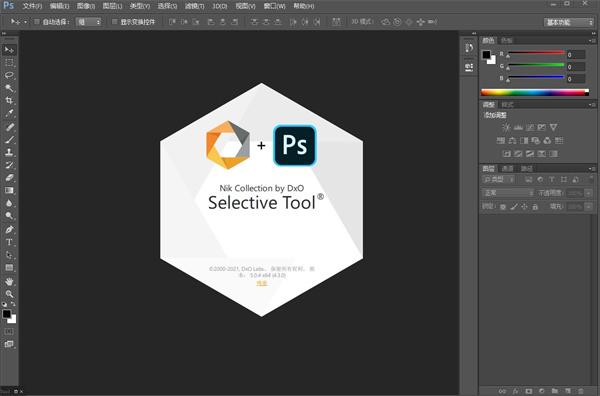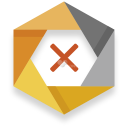
-
Nik Collection插件中文最新版下载(PS滤镜插件) v4.3.0.0 百度云
- 大小:823.09MB 更新时间:2023-10-08 22:33:16
- 类别:图形图像 系统:PC
- 详情
软件介绍
Nik Collection插件中文最新版是一套专业级别的照片后期处理插件,由Google收购并于2017年重新发布。它包含了七个独立的插件工具,分别是Analog Efex Pro、Color Efex Pro、Silver Efex Pro、Viveza、HDR Efex Pro、Sharpener Pro和Dfine,每个插件都提供了各种强大的功能和效果,让摄影师和设计师能够轻松地优化和增强他们的照片。
首先是Analog Efex Pro,它模拟了传统胶片的外观和风格,提供了多种预设和调整选项,让用户能够在数字照片中添加胶片的质感和光学效果,从而创造出独特的影像。
接下来是Color Efex Pro,它提供了超过50个滤镜和调整选项,使用户能够对色调、对比度、饱和度等进行精确的调整,同时还能添加特殊效果,如模糊、颗粒、边框等,帮助用户创造出令人印象深刻的照片效果。
Silver Efex Pro是一款专门用于黑白照片的插件,它提供了超过20种黑白滤镜和调整选项,帮助用户在数字照片中还原传统黑白胶片的质感和细节,创造出精美的黑白照片作品。
Viveza是一款用于精确调整照片色调和局部亮度的插件,它提供了直观的控制面板,让用户能够轻松地调整照片中的每个区域,改变颜色、亮度、对比度等,实现更精确的调整效果。
HDR Efex Pro是一款专门用于处理高动态范围(HDR)照片的插件,它提供了多种预设和调整选项,使用户能够将多张曝光不同的照片合成为一张具有广泛动态范围的照片,展现出更多的细节和色彩。
Sharpener Pro是一款用于增强照片细节和清晰度的插件,它提供了多种锐化和噪声减少选项,帮助用户调整照片的清晰度和细节,使其看起来更加生动和锐利。
最后是Dfine,它是一款用于减少照片噪点和噪声的插件,它能够智能地识别并减少照片中的噪点,提高照片的质量和清晰度。
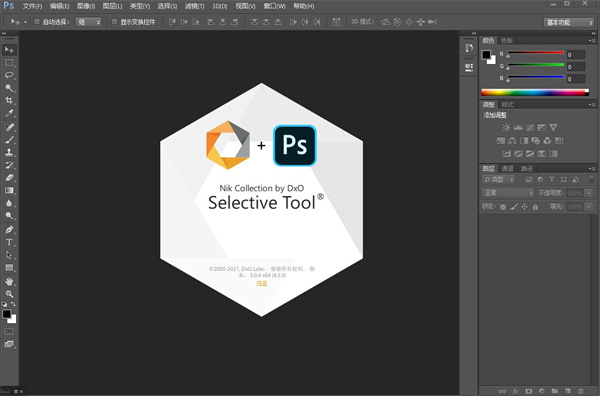
新版功能介绍
1、U Point:局部调整革命
使用控制点对颜色、亮度甚至特定区域的清晰度进行精确调整。不需要掩码或复杂的计算。您可以使用这项技术做出的选择非常智能且精确。
2、掌握黑白摄影的艺术
将您的彩色照片转换为具有微妙和对比度的黑白杰作。调整颗粒,应用正宗黑白胶片的表面处理,将您的照片变成艺术作品。
3、增强照片的强度
无论是交叉处理、胶片效果、红外线、渐晕还是创意效果,从许多可用的彩色照片预设中选择您最喜欢的选项并微调各种设置。
4、一步一步地编辑你的照片
使用 U Point? 技术和控制点,它们可以直接放置到您的图像中,您可以选择要编辑的区域,单击一下将其分割,并通过精确控制调整颜色。
5、恢复比例
自动校正沿广角照片边缘的身体或面部形状的任何扭曲,以生成准确捕捉真实世界的图像。
6、看微型世界
模拟移轴摄影中典型的浅景深效果,创造出惊人的创意效果。
7、重温模拟摄影的黄金时代
模拟复古效果,如火棉胶工艺、双重曝光和偏色。再现各种相机的光洁度或为您的图像应用令人惊叹的散景效果。
8、创建高强度 HDR 照片
Nik Collection 使用其先进的算法将您的图像完美叠加。享受更宽的动态范围和减少的幻影效果,所有这些都带来自然和高光的 HDR 效果。
9、创建令人难以置信的清晰图像
通过两个非常简单的步骤,提前准备您的图像,然后根据您是要打印它们还是在屏幕上展示它们来优化它们。
10、告别镜头失真
借助 DxO 独特的光学模块数据库,校正梯形失真、消除桶形失真并抵消枕形失真。
11、无缝集成到您的工作流程中
保持正常工作流程:Nik Collection 可用作 Adobe Lightroom Classic、Photoshop 和 DxO PhotoLab 的插件。
nik collection怎么安装
1、在本站下载解压,得到nik collection 4.3安装包,双击Setup.exe开始;
2、默认简体中文语言进入安装向导;
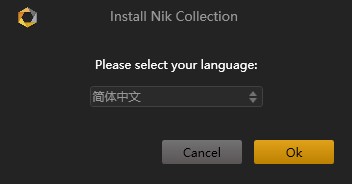
3、依提示进行下一步,选择同意许可协议;
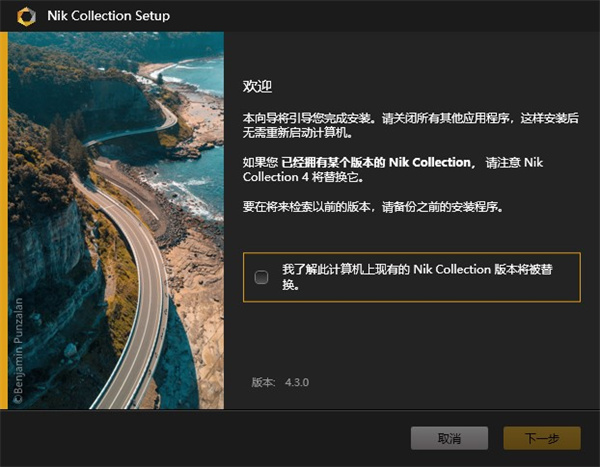
4、按默认目录进行安装;
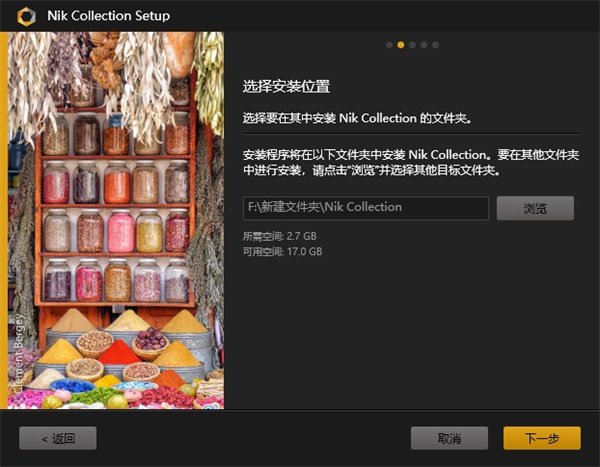
5、安装完成
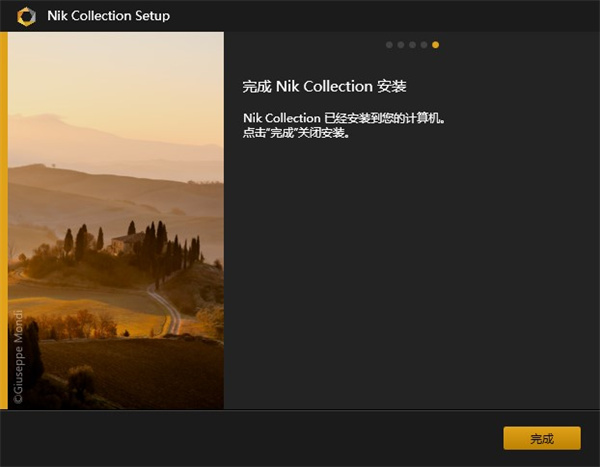
6、将Crack文件夹中的所有文件复制到软件安装目录下替换;默认目录【C:\Program Files\DxO\Nik Collection】

7、以上就是nik collection的详细安装教程。
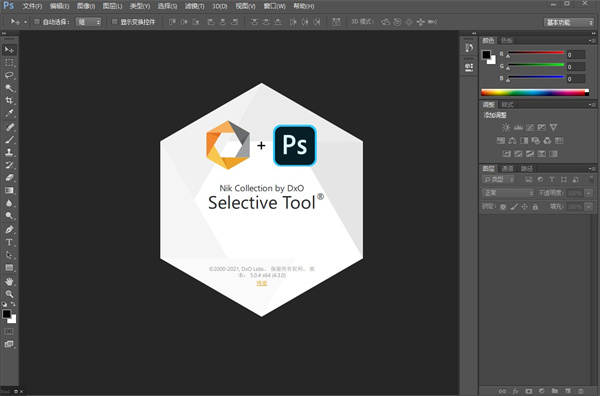
nikcollection怎么用
Nik Collection内众多插件中,个人使用得最多的便是Color Efex Pro,它包含了55款不同风格、用途的滤镜,用家可以依自己喜好「混用」这些滤镜,组合成自己的独特风格。 至于要用什么滤镜是要视乎每张照片的需要和用家的风格、经验而定。 如果你是完全没有概念的新用家,以下示范是小弟习惯的流程,希望可以启发大家。 注意看今次教学最好有一定的Photoshop基础,我会尽量说明清楚每个步骤。
1、这照片已在Lightroom调整了基本数值,如增强了小量清晰度、光暗位调整和修掉尘粒等,最重要的是白平衡为照片「定调」,然后于PS中运用Color Efex Pro作进一步修图。

2、 这是开启Color Efex的画面,各区域说明如下︰
(1)这里放置各滤镜的地方,只要点滤镜名称,便会在中央的照片实时有效果预览;
(2)可以按这儿看原片和加了效果后的前后分别;
(3)放大缩小预览照片;
(4)可在这儿为每个滤镜微调强度,或再加上另一滤镜,甚至可使用Control Point控制只在照片其中某部份加上特定滤镜效果;
(5)照片效果预览;
(6)完成后按OK,程序便会自动在Photoshop中加一个已加效果的图层置顶。 这张照片的第一个滤镜用了「Skylight Filter」,这会为照片加强日落、日出的颜色,建议为了避免脱离现实不要用得太强,加了后按OK。
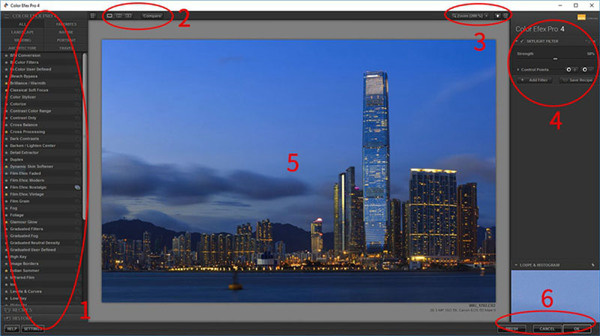
3、第二个滤镜用了「Detail Extractor」,老实说我比较少用这滤镜的,原因是很容易令到整张照片变得「很假」,但这个滤镜可以把建筑物的暗位细节带出来。 今次用了预设的强度。
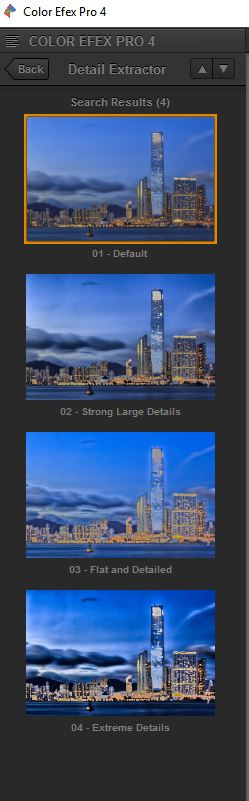
4、由于只是想「Detail Extractor」的滤镜效果用于建筑上,所以用了Layer Mask (图层蒙版)。 大家不熟图层蒙版的话,可以利用Color Efex Pro 中的「Control Point」控制。
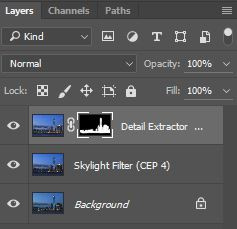
5、第三个滤镜为这照片加的是「Tonal Contrast」,如果你总觉得自己的照片和那个大师的就是差那么一点点锐利和层次的话,很可能就是欠了这道专业秘方。 但Color Efex Pro的「Tonal Contrast」滤镜用起来也要点技巧,只是单纯地加不是不能,只是不那么理想会显得很业余,因为会影响了整张照片的颜色,下一步教大家解决这个问题。
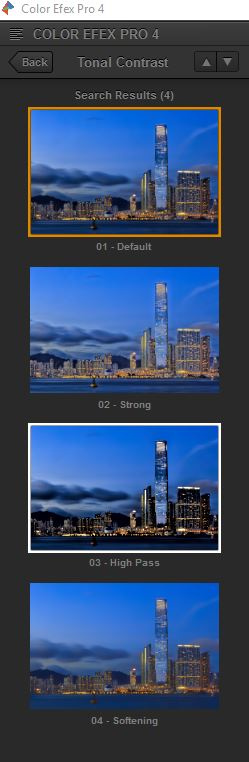
6、和滤镜「Detail Extractor」一样,我也只想「Tonal Contrast」用于建筑物上,做法也是用图层蒙版。 另外把混合模式由正常改为亮度便解决对色彩的影响了。
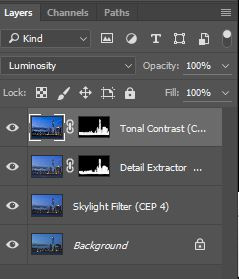
7、新手使用插件最常犯的错就是太过火,要避免的话这个步骤就很有用︰ 点选最顶图层按Ctrl/command + Alt + Shift + E 把所有图层合并成为一个最顶的图层(即上图的Layer ①,然后在最下的原图Background 图层上按Ctrl/command + J复制一个原图图层。
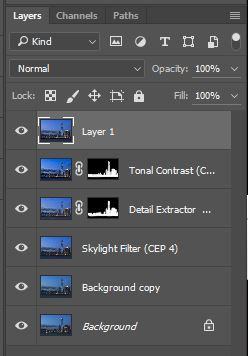
8、然后把原图复制图层移去Layer 1的下面,减Layer 1的不透明度,减多少才够看你经验,之前太重手的话就减多些,这里我减至76%。
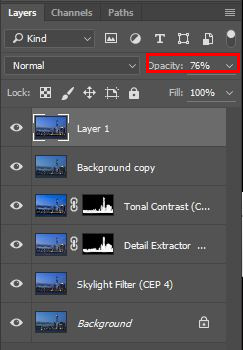
9、此时的效果是这样

10、如果你仍嫌不够,想再加点风格效果的话,可以用Color Efex Pro的Cross Processing,或者我很喜欢的Analog Efex Pro作最后加工。Analog Efex是模拟菲林的一套滤镜,今次用了Classic Camera 7, 我会剔除灰尘与划痕效果。
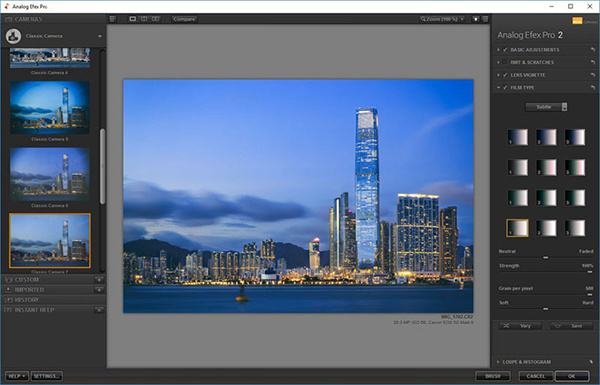
11、加了Analog Efex后,我通常也会减不透明度,令到效果不那么强烈,当然,这亦是视乎个人口味,今次减至原来的85%。
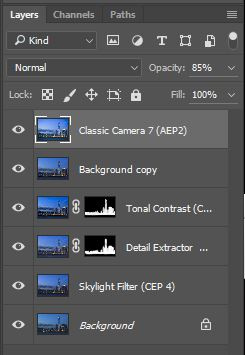
12、最后完成图

13、技巧总结
使用滤镜是很好玩的事,但一定要管得住手,拍照修图最大成就便是让观众觉得很漂亮的同时亦以为没有动过手脚般自然。 要做到此点,每加一个滤镜时也要非常注意是否效果过于强烈,多利用图层蒙版针对局部应用,例如Tonal Contrast千万不要加在散景上(我的确在网上看到有所谓的大师犯了此毛病),最后减不透明度,令到去得太前的照片「返回」原图几步,整体自然感便会大增。 今次只利用了55个滤镜的其中三个滤镜,既然已经是免费任用,鼓励大家多尝试其他效果,绝对可以做出千变万化的风格。

软件亮点
1、COLOR EFEX PRO
一组过滤器,用于校正和润饰颜色并实现原始效果。强大而且多功能。
访问55个高品质的摄影滤镜,以获得令人难以置信的摄影效果。Color Efex Pro以其强大的功能和多功能性而闻名。多年的成像研究和开发以及全球客户的反馈使得功能强大,具有无与伦比的控制能力。完美适用于所有风格的摄影,每个滤镜都提供控制,以满足挑剔的摄影师。
2、SILVER EFEX PRO
黑暗和白色摄影的艺术主导,黑暗发展相机的控制。强大的一体化黑色和白色工作流程
数十个视觉预设作为起点。如果你喜欢你所看到的,那就完成了。如果您想更进一步,请使用一系列全局控件,如亮度,对比度,饱和度,结构,胶片类型,色调等等,以制作您的图像。您会发现,虽然黑白摄影已有将近200年的历史,但Silver Efex Pro通过一个易于使用的工具为您提供了最好的遗产,再加上新功能,可以比以往任何时候都做得更多。你会怎么做?
3、VIVEZA
选择性地调整图像的颜色和色调,无需掩模或复杂的选择。强大而令人惊叹的精确
创造出色的摄影需要掌握色彩和光线。Viveza采用获得专利的UPoint®技术,可让任何技术水平的摄影师使用专为提高速度和效率而设计的创新工具,快速增强图像。从使用U Point动力控制点的精确选择性增强到增强整个图像的调整,Viveza可帮助您将更多时间用于拍摄照片,并将永久改变您编辑照片的方式。
4、ANALOG EFEX PRO
探索经典相机,胶卷和镜头的外观和感觉。在你的指尖获得更多经典相机
获取您正在寻找的照片,即使您不拥有该设备。让受传统相机启发的效果带您回到照片开发的复古时代。从10种不同的工具组合中进行选择,轻松应用效果,或使用相机套件混合和匹配您喜欢的模拟功能。
5、HDR EFEX PRO
从自然到艺术:发现HDR摄影提供的所有可能性。独家算法
通过结合多种专有色调映射算法,HDR Efex Pro可以支持您为特定图像选择的任何独特外观。您可以为景观或室内场景添加逼真的,微妙的触摸,或者您也可以选择艺术预设并增加结构以创建真正独特的外观。使用HDR Efex Pro,没有任何限制。
6、SHARPENER PRO
它使用专业人员使用的图像锐化工具均匀显示最隐藏的细节。使用UPOINT®技术进行选择性磨削U Point动力控制允许您在图像中有选择地精确控制清晰度和细节,而无需复杂的选择或图层蒙版。在您的图像中自动和自然地混合增强功能,以获得惊人的效果。
7、DFINE
通过适合您相机的降噪功能改善您的图像。具有自动轮廓的降噪发动机
Dfine减速发动机提供同类最佳的降噪功能,同时保留了令人难以置信的细节。自动相机配置文件取代了购买相机配置文件的需要,并对Dfine改进的降噪引擎进行微调,以便为您的相机产生最佳效果。
查看全部
同类推荐
-

PicturePlayer下载 11.08MB 版本: PicturePlayer是一款功能强大且易于使用的图片播放工具。它可以让您轻松查看所有图片,无需手动切换。您可以快速添加多张图片,制作出演示效果。该软件还提供了设置图像大小和特效的功能。例如,您可以添加文字描述来讲述图片的故事,还可以添加图框来改善图片显示效果。
下载 -

Photobie下载 5.74MB 版本: Photobie是一款基于 NET Framework的图像处理软件。它为用户提供了简化的图片处理功能,包括图像目录浏览器、相框制作工具、ICO图标和GIF动画制作等功能。和Photoshop相比,Photobie功能上并不逊色。而且,Photobie软件体积较小,仅仅5M多,下载和安装非常方便。特别适合初学图片处理的同学们使用。
下载 -
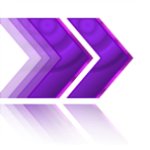
Robust Motion Deblur下载 6.69MB 版本: Robust Motion Deblur是一款强大的照片修复软件,它能有效地修复模糊照片。相比其他软件只能进行简单的几何校正,Robust Motion Deblur通过分析照片的特征并进行大量的算法对比,配合强大的数据处理能力,取得了优秀的修复效果。它能够将模糊的照片恢复成清晰的样子,这种神奇的效果需要亲眼去见证。但需要注意的是,它对于由于镜头晃动导致的模糊效果最为有效,而对于其他原因(如腐蚀、受潮等)导致的模糊效果修复可能较为困难。
下载 -

SoftOrbits Photo Editor下载 16.65MB 版本: SoftOrbits Photo Editor是一款功能强大且易于使用的专业照片编辑工具,具有直观的界面和出色的功能,支持中文操作界面。除了常见的图片处理功能外,软件还提供色彩优化、红眼修复、皮肤美化等功能,并可以为照片添加特效,如灯光效果和夸张效果等。软件还支持整理电脑中的照片,并能快速制作出明信片。它可以通过选择并去除不想要的对象来自动增强照片,增强细节,找齐地平线,给照片提供合适的边框。
下载 -

SAI2中文版免费下载 2.82MB 版本: 对于专业绘画师来说,拥有一款优秀的绘画工具非常重要。其中一款备受推崇的软件是PaintTool SAI2中文版免费,由SYSTEMAX开发,是SAI绘画软件的第二代版本。该软件提供了逼真流畅的绘画环境,内置多种画笔,能够还原真实画笔的触感。
下载 -

Radical Image Optimization Tool下载 4.46MB 版本: Radical Image Optimization Tool (RIOT)是一款功能强大且专业实用的图片压缩软件。该软件提供各种参数调整选项,可通过效果预览来压缩和优化图片体积。RIOT支持自动模式(建议格式和原始格式)以及手动模式的调节设置。此外,它还可以直接调整图像的基本设置,如亮度、对比度、反转和伽马等,用户可以自定义调整这些参数。
下载 -

InDesign cc 2017下载安装 748.75MB 版本: Adobe InDesign CC 2017中文版是Adobe开发的一款专业排版和设计软件,是Adobe Creative Cloud(CC)套件的一部分。它提供了广泛的工具和功能,用于创建和编辑印刷和数字出版物,如杂志、手册、传单、电子书和交互式文档。InDesign CC 2017具备强大的页面布局和设计功能,包括高级的字体排版控制、矢量图形支持和与其他Adobe应用程序的无缝集成。
下载 -

InDesign 2024下载 1.20GB 版本: Adobe InDesign 2024中文版是一款功能强大的页面设计和排版软件,适用于各种出版需求。InDesign 2024提供了丰富的工具和功能,支持快速创建和调整页面布局,并具备精确的文字处理和段落样式控制能力。新版本引入了字体管理的改进、变量字体的支持以及云端文档的同步和共享功能。
下载 -

Indesign cs6免费下载 1.07GB 版本: Adobe InDesign CS6是一款由Adobe公司开发的桌面出版软件。它被广泛用于设计和排版印刷品,如杂志、报纸、书籍、海报、图册等。InDesign CS6具有丰富的设计工具和功能,可以帮助用户创建精美的页面布局和图文混排效果。
下载 -

美篇电脑版下载 136.17MB 版本: 美篇是一款图文创作分享平台的客户端软件,用户可以在平台上写游记、展示美照、分享生活中的点点滴滴,打造个人专属的公众号。虽然官方没有推出电脑版本,但通过安卓模拟器可以在电脑上使用美篇电脑版,而且不会影响使用体验。如果你认为日常的黑白文字记录太单调和枯燥,美篇提供了丰富的模板、背景音乐和字体,让你可以在文章中添加模板、配上音乐,改变字体风格。
下载